我们用赛画画的时候,经常需要用到各种画笔。除了常用的铅笔和钢笔,有时我们还需要使用特定图案的画笔工具,如水印画笔、水印画笔等。那么sai2是如何自己制作图案笔刷的呢?古风插画网编辑今天就来为大家解答一下,看看怎么操作吧!
第一步:首先,将图案的图片保存在设备中。最好说清楚,不要太模糊。
第二步:打开sai软件。创建新画布时,在[颜色模式]列中,选择灰色,并将大小设置为正方形,500X500。具体设置取决于你想要的笔刷效果。
第三步:点击顶部工具栏中的【文件】,点击菜单中的【放置嵌入对象】,然后导入预先保存的素材图片,如图:
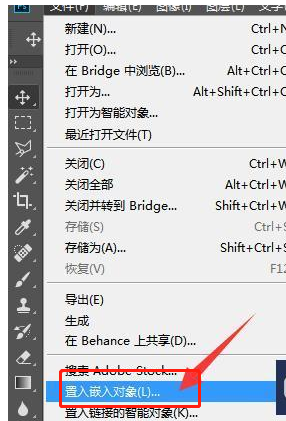
第四步:导入的素材会自动变成黑白,然后我们将这个作品导出,点击【文件】-【另存为】,如图:
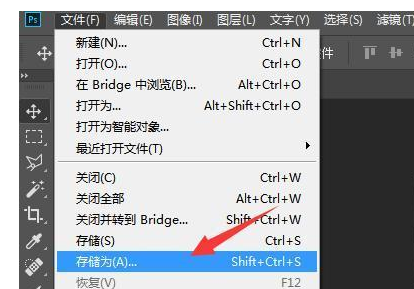
第五步:保存在sai2文件中的brushtex文件中,选择BMP作为保存类型,然后点击确定,如图:
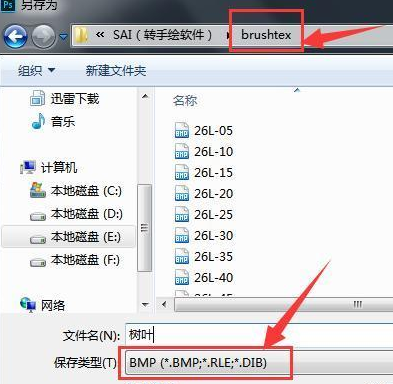
第六步:在电脑中找到[brushtex]文件夹,打开。这里是以文字的形式。我们根据格式添加自己的模式。
第七步:回到sai2,刷新一下,然后新建一个笔刷,在【材质】位置就可以看到我们自己的图案了。调整好其他参数后,笔刷就是我们想要的图案了。











































